Иногда, при использовании iPhone 11, могут возникать проблемы с работой операционной системы iOS. Это может произойти из-за различных факторов, таких как сбои в программном обеспечении или неправильное функционирование приложений. В таких случаях может потребоваться перезагрузка системы.
Перезагрузка iOS на iPhone 11 исключительно простая процедура, которую может выполнить каждый пользователь без особых навыков в области техники. Есть два основных способа перезагрузки, и оба они послужат своей цели.
Первый способ - это обычная перезагрузка. Просто удерживайте кнопку питания (сторона или верхняя сторона телефона) и кнопку уменьшения громкости одновременно и увидите ползунок «Выключить», который появится на экране. Тогда просто перетащите его вправо, чтобы выключить устройство. После того как iPhone 11 выключится, просто нажмите и удерживайте кнопку питания, чтобы снова включить его.
Восстановление системы на iPhone 11
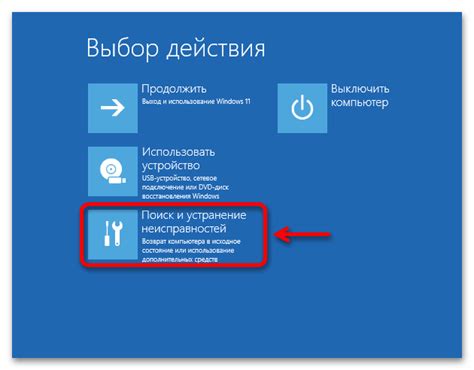
Восстановление системы необходимо выполнить, когда обычные методы устранения неполадок, такие как перезагрузка или сброс настроек, не помогают. Этот процесс полностью сотрет все данные с вашего iPhone 11, поэтому перед началом рекомендуется создать резервную копию данных.
Внимание: выполнение этого действия удалит все данные с вашего iPhone 11. Убедитесь, что вы создали резервную копию всех данных перед началом процесса.
Чтобы восстановить систему на iPhone 11, выполните следующие шаги:
- Подключите свой iPhone 11 к компьютеру с помощью кабеля Lightning.
- Запустите программу iTunes или Finder на компьютере, в зависимости от операционной системы.
- В окне программы выберите свой iPhone 11.
- В разделе "Общие" нажмите кнопку "Восстановить iPhone".
- Подтвердите свой выбор, нажав кнопку "Восстановить" в появившемся окне.
- Дождитесь завершения процесса восстановления. Это может занять некоторое время.
- После того, как процесс восстановления будет завершен, настройте iPhone 11 как новое устройство или восстановите данные из резервной копии.
Теперь вы знаете, как восстановить систему на iPhone 11. Этот процесс может помочь вам решить множество проблем с устройством и вернуть его к оптимальной работе.
Почему может потребоваться перезагрузка iOS?

Перезагрузка iOS может потребоваться по разным причинам. Во-первых, это может помочь решить некоторые проблемы и ошибки, с которыми вы столкнулись на своем iPhone 11. Например, если ваше устройство работает медленно, откликается с задержкой или приложения часто вылетают, перезагрузка может помочь восстановить нормальную работу системы.
Кроме того, перезагрузка может быть полезна в ситуациях, когда у вас возникли проблемы с подключением Wi-Fi или Bluetooth, или если устройство не отвечает на нажатия кнопок или набор команд. В некоторых случаях перезагрузка может помочь решить проблему с отображением экрана, затемнением или восстановлением работы сенсора.
Перезагрузка iOS также может помочь освободить оперативную память и закрыть фоновые приложения, что может положительно сказаться на производительности устройства. Она может быть частью общего решения проблемы, которое включает в себя также очистку кэша и удаление ненужных файлов.
Важно помнить, что перезагрузка не влияет на данные и настройки вашего iPhone 11, она только перезапускает операционную систему. Поэтому перед перезагрузкой вам не нужно беспокоиться о потере информации.
Как перезагрузить iPhone 11 вручную?

Перезагрузка iPhone 11 может быть необходима в случае, когда устройство работает медленно, приложения зависают или возникают другие проблемы. В этом разделе мы расскажем вам, как перезагрузить ваш iPhone 11 вручную.
Для того чтобы перезагрузить iPhone 11, выполните следующие шаги:
- Нажмите и быстро отпустите кнопку увеличения громкости.
- Затем нажмите и быстро отпустите кнопку уменьшения громкости.
- Затем нажмите и удерживайте боковую кнопку (кнопку включения), пока не увидите на экране слайдер для выключения.
- Потяните ползунок "Выключить" вправо для выключения устройства.
После того, как iPhone 11 выключится, нажмите и удерживайте боковую кнопку до момента появления логотипа Apple на экране. Устройство начнет загружаться, и вы сможете продолжить использование вашего iPhone 11.
Теперь вы знаете, как перезагрузить iPhone 11 вручную. Перезагрузка устройства может помочь решить некоторые проблемы, связанные с его работой.
Как перезагрузить iPhone 11 через настройки?

Если ваш iPhone 11 завис, не реагирует на касания или работает медленно, вы можете попробовать перезагрузить его с помощью настроек. Вот пошаговая инструкция:
- На вашем iPhone 11 откройте приложение "Настройки".
- Прокрутите вниз и нажмите на вкладку "Общие".
- Прокрутите вниз и найдите опцию "Выключение".
- Нажмите на "Выключение".
- На экране появится слайдер "Выключить iPhone".
- Перетащите слайдер вправо, чтобы выключить iPhone.
- Подождите несколько секунд.
- Для включения iPhone нажмите и удерживайте кнопку включения/выключения (на правой боковой стороне устройства) до появления логотипа Apple.
После перезагрузки iPhone 11 должен начать работать нормально. Если проблемы не исчезнут, вам может потребоваться провести более глубокую диагностику или обратиться к специалисту Apple.
Как перезагрузить iPhone 11 через программное обеспечение?

На iPhone 11 можно выполнить перезагрузку при помощи специальной функции программного обеспечения. Этот метод особенно полезен, когда устройство перестало отвечать на нажатия кнопок или не реагирует на сенсорный экран. Следуйте инструкциям ниже, чтобы перезагрузить iPhone 11 через программное обеспечение:
| Шаг 1: | Откройте приложение "Настройки" на вашем iPhone 11. |
| Шаг 2: | Прокрутите вниз и выберите "Общие". |
| Шаг 3: | Нажмите на "Выключить" внизу экрана. |
| Шаг 4: | Переместите ползунок "Выключить iPhone" слева направо. |
| Шаг 5: | Дождитесь, пока экран станет черным, затем нажмите и удерживайте боковую кнопку (кнопку включения) в правом верхнем углу устройства. |
| Шаг 6: | Удерживайте кнопку включения, пока не появится логотип Apple. |
| Шаг 7: | Отпустите кнопку включения, когда увидите логотип Apple. |
| Шаг 8: | Ваш iPhone 11 будет загружаться заново. |
После перезагрузки ваш iPhone 11 должен заработать нормально. Если проблемы сохраняются, попробуйте выполнить другие методы решения проблем с устройством.
Как перезагрузить iPhone 11 через iCloud?

Если у вас возникла необходимость перезагрузить ваш iPhone 11, но у вас нет физической возможности выполнить это на устройстве, есть альтернативный способ сделать это через iCloud.
- Откройте веб-браузер на компьютере и перейдите на сайт iCloud (www.icloud.com)
- Войдите в свою учетную запись iCloud, используя Apple ID и пароль
- На главной странице iCloud найдите и щелкните на иконку "Найти iPhone"
- В правом верхнем углу появится выпадающее меню, выберите "Все устройства"
- Выберите устройство iPhone 11 из списка
- На правом верхнем углу экрана вы увидите кнопку "Перезагрузить". Щелкните на нее
- Появится диалоговое окно подтверждения. Щелкните "Перезагрузить", чтобы подтвердить перезагрузку iPhone 11
- iPhone 11 будет перезагружен через iCloud
Теперь вы знаете, как перезагрузить iPhone 11 через iCloud, даже если у вас нет прямого доступа к устройству. Этот метод может быть полезен, если ваш iPhone завис или вы не можете выполнить перезагрузку с помощью стандартных кнопок устройства.